
さち先生、エクセルで一番大きい数字の出し方とかある?

もちろん! 「関数」を使えばいいわ

合計や平均は前に教えてもらったことあるけど…

大丈夫! 合計や平均を知っていても知らなくても簡単にマスターできるわ

よかった!
エクセルで「一番大きい数字」を出す方法 一般編

キーボードくん、下図のエクセルでいうと何の一番大きい数字を出したいの?

国語での最高点を出したいんだ

そうしたら「B7」のセル(マス)をクリックして
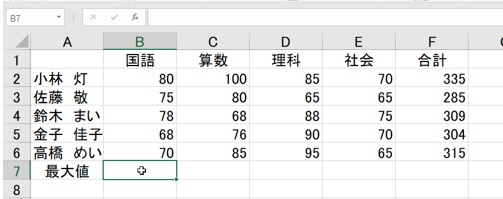

次に「ホーム」タブの「∑(シグマ)」の右隣りの下向き▼」を
クリック
下図の赤枠を参考にしてね
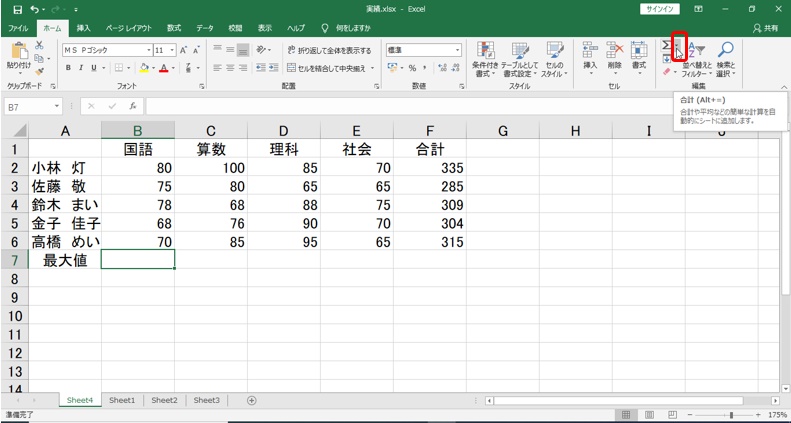

下図のような表示が出てくるから「最大値」をクリック
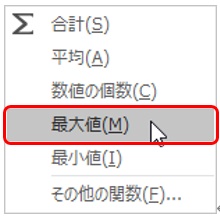

最大値?

そう! 表の中で一番大きい数字、いわゆる値(あたい)を「最大値」というのよ

覚えた! あ「最大値」押したら
「B7」に「=MAX(B2:B6)」って出てきたよ
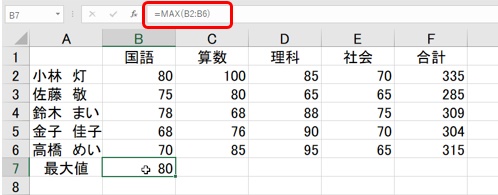

そう! 「B2」というと小林さんの80点ね

そうか! 「B6」は高橋さんの70点

あとで詳しく説明するけど「B2:B6」というのは「B2からB6までの『範囲』を選択している」という意味になるの

つまり全員分が選択されているってことだね

そう! キーボードくんは全員の国語の一番大きい数字を出したいから選択されている「範囲」はあっているわね?

うん!

そしたら「ENTERキー」を押して完了よ

あ! 「B7」に80って出た
国語の最高点、つまり最大値は80点てことだね

S そう! 今は5人だからすぐ見ればわかることだけど
これが50人とか100人とかになると最大値を探すのは大変な作業になるわ

そうだね そして教科の部分だって、今は4項目だけど場合によっては10項目50項目にもなる場合もあるかもだし

そうね だから最速で全ての最大値を出すにはこの関数が必須というわけ

それにしても「関数」ってもっと難しいと思ってた
日本語でかかれている「最大値」を押すだけなんて簡単だね!

S そうなの!
ただ今回は「範囲」が合っていたけど合っていなかった場合も説明しておくわね

うん!
エクセルで「一番大きい数字」を出す方法 範囲選択編

範囲を自分で選択する場合は、マウスの左クリックを使うの

例えば、先程と同じく「B2~B6」を選択する場合
ます「B2」をクリック

そのまま左クリックしたままマウスを下げていって
「B6」まで選択したら左クリックを外す
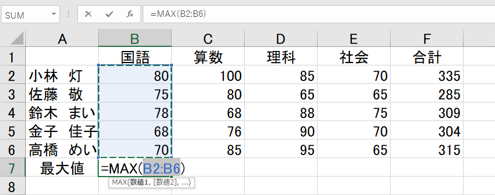

あ! さっきと同じ状態になった!

そう! そしたら同じく「ENTERキー」を押して完了
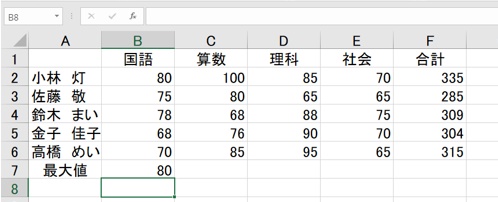

同じく一番大きい数字が出たね

そう
「なぜか選択された範囲が違った!」
というときや
「一部分だけ選択したい!」
といったときには、こうして手動で選択すればOKよ

わかった!
エクセルの「一番大きい数字」を出す仕組みを知っておこう!

ここまでエクセルでの「一番大きい数字」の出し方、
つまり「最大値」の出し方を紹介してきたけど…

操作方法だけでなく
「表示されている記号の意味」
を知っておくと関数をより理解しやすくなるわ

「B7」のマス(セル)をクリックしてから下図の赤枠「数式バー」と呼ばれる部分を見て
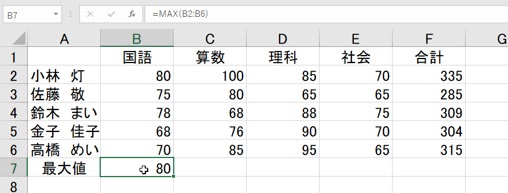

「=MAX(B2:B6)」と表示されてる

そう! 1記号ずつ見ていこうね

まず「=」は”計算してください”ってこと
これは全関数共通よ

「MAX[マックス]」は
”最大値の関数を使って”という意味

( )に入っている「B2:B6」は
”B2からB6までの範囲のセルを”という意味なのよ。

そしたらキーボードくん
これを整理しておしりから読めるかな?

ええっ! えっとー
「B2からB6までの範囲のセルを」
「最大値の関数を使って」
「計算してください」
・・・であってる?

そう! 大正解よ
このように記号の意味を知っておくと
関数だからって気構えなくてすむわ

ほんとだね
さち先生ありがとう!

みなさんお疲れさまでした
他の関数も使ってみたい方は
以下のお部屋もぜひ覗いてみてください!
――――――――――
・関数合計 小学生でもわかる関数「エクセルで合計を出す方法」
・関数平均 超初心者でも一発でわかるエクセルの「平均」の出し方
・関数最大値 (当記事)作業効率UP!エクセルで「一番大きい数字」を出す簡単な方法
・関数最小値 作業効率UP!エクセルで「一番小さい数字」を出す簡単な方法
・関数数値の個数 簡単!エクセルの「数字カウント」で効率よくデーターを出す方法
――――――――――

みんなで関数を覚えて作業効率を上げていこう!
冒頭画像出典:Hadesさん(写真AC)



コメント
[…] ・関数最大値 作業効率UP!エクセルで「一番大きい数字」を出す簡単な方法 […]